Come creare una GIF inversa in 4 semplici metodi
Vuoi rendere la tua GIF più divertente? Le persone a volte invertono le GIF in modo che sembrino più divertenti. È anche molto creativo quando tu GIF invertite; aggiungono divertimento e talvolta evidenziano la scena migliore in una GIF. E se sei tra le persone che vogliono invertire le loro GIF, allora ti copriamo le spalle. Esistono molte applicazioni che puoi utilizzare per invertire la GIF che hai. E in questo post, ti mostreremo i passaggi per invertire una GIF animata offline, online e sul tuo cellulare.
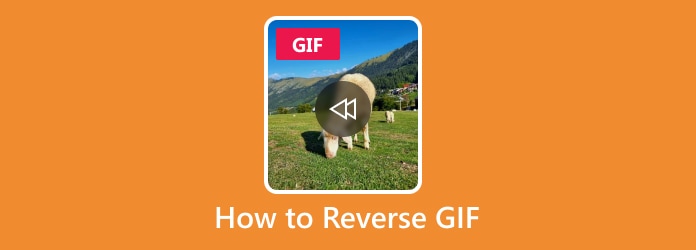
Parte 1. Come invertire una GIF offline
Invertire una GIF è piuttosto difficile per gli editor alle prime armi. Ma con le giuste applicazioni di inversione, anche i principianti possono invertire una GIF. In questa parte del post, ti mostreremo come invertire facilmente una GIF offline con due metodi.
Metodo 1. Usa Tipard Video Converter UItimate
Tipard Video Converter Ultimate è un'applicazione nota che può aiutarti a invertire le tue GIF. Questo invertitore GIF è inizialmente un convertitore video con molte funzioni di modifica avanzate, come un invertitore video, la rimozione di filigrane video, la fusione di video, l'aumento del volume e altro ancora. E nella sua funzione di inversione video, puoi invertire la tua GIF interamente o parzialmente. Inoltre, supporta quasi tutti i formati video, come MP4, MOV, AVI, MKV, FLV, VOB, WMV, M4V, SWF e oltre 500 formati. Puoi anche modificare il formato di output del tuo video prima di esportarlo o salvarlo. Inoltre, Tipard Video Converter Ultimate ha un'interfaccia utente facile da usare, che la rende un'applicazione adatta ai principianti. Quindi, se desideri utilizzare questo strumento per invertire la tua GIF, leggi le semplici istruzioni di seguito.
Come invertire una GIF usando Tipard Video Converter Ultimate:
Passo 1 Innanzitutto, scarica Tipard Video Converter Ultimate sul tuo computer premendo il Scaricare pulsante sotto per Windows o Mac. Una volta installata, avvia l'app sul desktop.
Passo 2 E poi, nell'interfaccia principale, vai su Strumenti pannello e selezionare Invertitore video dall'elenco delle opzioni di modifica.
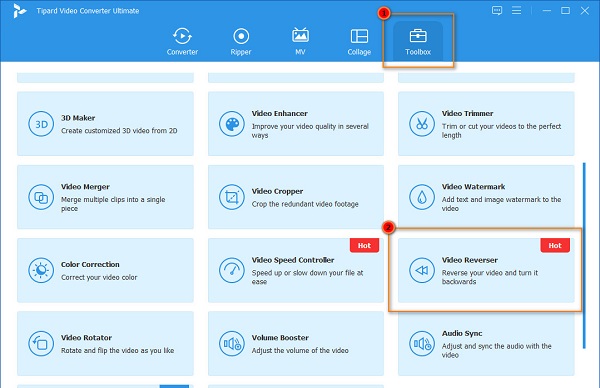
Passo 3 Successivamente, fare clic sul segno più (+) pulsante per caricare la GIF che desideri invertire. Puoi anche drag and drop la GIF al casella più segno per caricarlo.
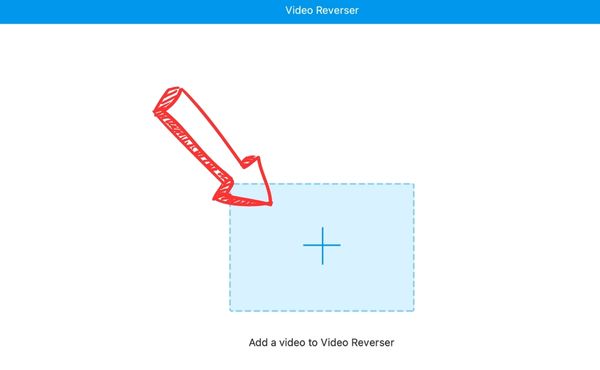
Passo 4 Una volta che il tuo file GIF è stato caricato, l'applicazione inverte immediatamente completamente la GIF. Ma se vuoi invertire solo una parte della GIF, fai clic su Imposta inizio ed Imposta fine per scegliere la parte che si desidera invertire.
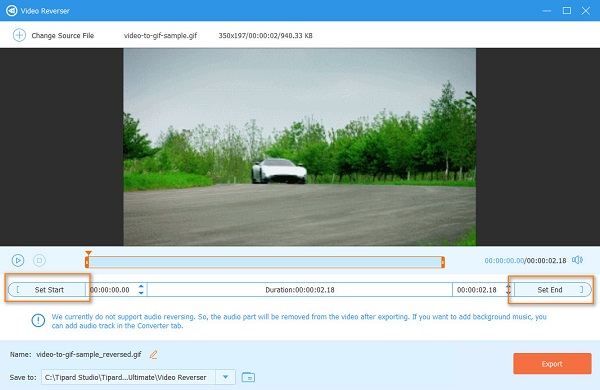
Passo 5 Infine, una volta che hai finito di invertire la tua GIF, fai clic su Esportare pulsante in basso a destra dell'interfaccia per salvare il file di output sul dispositivo.
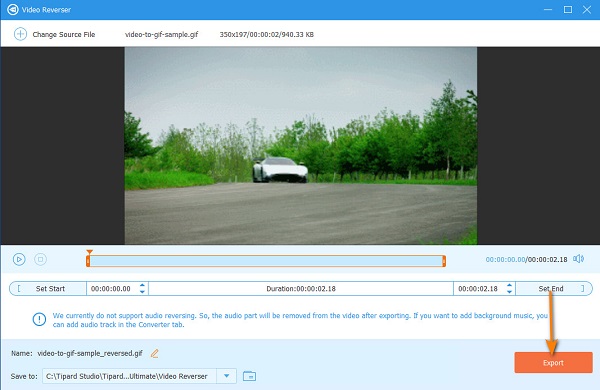
Metodo 2. Usa Adobe Photoshop
Adobe Photoshop è probabilmente l'applicazione di fotoritocco più popolare che puoi utilizzare per invertire la tua GIF. Con Adobe Photoshop, puoi invertire le tue GIF modificando i livelli del tuo file. Inoltre, Adobe Photoshop viene utilizzato per modificare le immagini raster in qualsiasi formato di immagine. Inoltre, ha molti strumenti di modifica a cui puoi accedere per modificare e migliorare le tue immagini. Con Photoshop, puoi creare un'immagine 3D, rimuovere filigrane e persino invertire una GIF. Tuttavia, molti principianti hanno difficoltà a utilizzare questa applicazione perché ha un'interfaccia utente complicata. Tuttavia, è ancora uno strumento efficace per invertire un file GIF.
Come riavvolgere le GIF usando Adobe Photoshop:
In questo tutorial, ti presenteremo come creare una GIF e invertirla con Photoshop.
Passo 1 Innanzitutto, importa il tuo file GIF andando su Compila il e scorrendo fino a Script. Quindi, fare clic su Carica i file nello stack per aprire le immagini come livelli. E poi, clicca Scopri la nostra gamma di prodotti sul Carica livelli scheda e seleziona il file che vuoi creare come GIF.
Passo 2 Quindi, vai al Seleziona icona e fare clic Tutti i livelli. Quindi, vai a Strato, scorrere fino a Organizzaree fare clic su Invertire opzione per disporre le immagini in forma invertita.
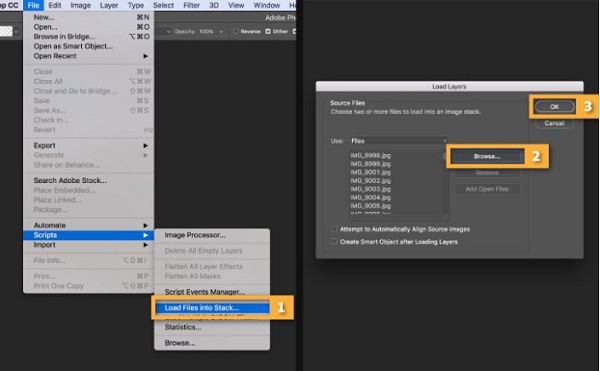
Passo 3 Successivamente, vai su Finestra > Sequenza temporale per visualizzare il pannello Timeline. Quindi, seleziona la freccia sul pulsante al centro dell'interfaccia e seleziona Crea animazione cornice.
Passo 4 E nell'angolo in alto a destra del pannello Timeline, seleziona il Crea fotogrammi da livelli. In questo modo convertirai tutti i livelli nel pannello Livelli in singoli fotogrammi sulla tua GIF.
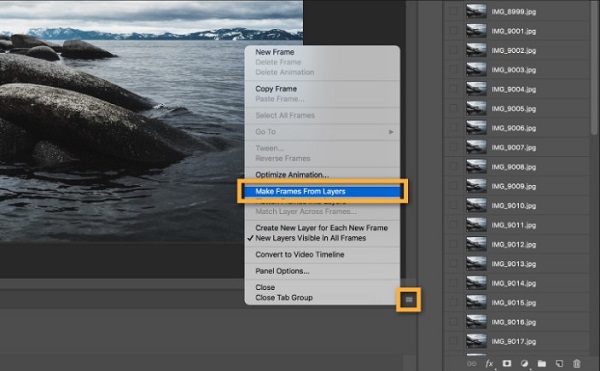
Passo 5 Quindi, per ripetere la tua GIF, fai clic sul pulsante freccia giù, quindi seleziona Per sempre > 3 volte > Una volta or Altri .
Passo 6 Per invertire la GIF, fai clic su discesa tre linee grigie opzione nella parte destra della casella Timeline. Clicca il Frame inversi. E ora puoi vedere che i frame sono in forma invertita.
Passo 7 Salva la tua GIF invertita andando su Compila il e scorri verso il basso fino a Salva per Web. Quindi, controlla la larghezza e l'altezza della tua GIF e fai clic su Risparmi pulsante per salvare il file.
Parte 2. Come invertire una GIF online
Esistono anche applicazioni online che puoi utilizzare per invertire la tua GIF. Il software online è più conveniente perché non è necessario installare nulla sul dispositivo e ti farà risparmiare spazio di archiviazione.
Gif al contrario è un creatore di GIF inverso online a cui puoi accedere su tutti i browser Web, inclusi Google, Firefox e Safari. Questa applicazione online ha un'interfaccia utente semplice, a vantaggio dei principianti. Inoltre, nonostante sia uno strumento online, non contiene pubblicità che potrebbero distrarti. Inoltre, ha un'opzione in cui puoi eseguire il loop o inoltrare il tuo file GIF. Inoltre, ha un facile processo di salvataggio. Ma come altre applicazioni, GIF reverse ha la sua battuta d'arresto; ha un processo di caricamento lento perché è un'applicazione dipendente da Internet.
Come invertire una GIF usando GIF reverse:
Passo 1 Accedi al GIF reverse effettuando una ricerca sul tuo browser. E poi, sulla prima interfaccia, fai clic su Seleziona immagine pulsante per caricare la GIF che desideri invertire.
Passo 2 Una volta caricato il file GIF, fai clic su Invertire pulsante per invertire la tua GIF.
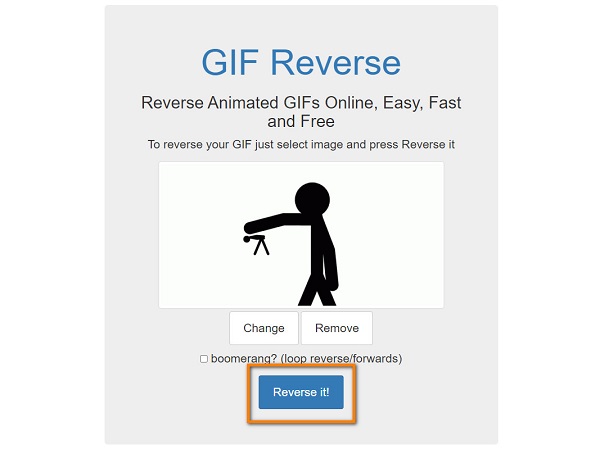
Passo 3 Per salvare l'output, fai clic con il pulsante destro del mouse o tieni premuto a lungo sull'output e seleziona Risparmi.
Parte 3. Come invertire una GIF su un telefono
Se hai salvato GIF nella tua app Galleria o Foto, puoi installare i GIF reverser sul tuo cellulare. In questa sezione, presenteremo i passaggi su come invertire una GIF sul tuo telefono con un'app straordinaria.
Riavvolgi video - Video magico è una buona applicazione per invertire i file GIF. Questo riavvolgitore GIF è noto per le sue capacità di inversione video e ha un'interfaccia utente intuitiva. Con Rewind Video, puoi anche invertire l'audio in qualsiasi formato. Inoltre, puoi selezionare la parte che desideri invertire oppure puoi invertire completamente l'intera GIF. Se ti stai chiedendo se è gratuito o meno, la grande notizia è che questa applicazione è gratuita. Puoi scaricarlo sul tuo dispositivo Android ed è sicuro da usare. Tuttavia, molti utenti si lamentano del fatto che ci sono troppi annunci quando usi l'app.
Come utilizzare Rewind Video - Magic Video per invertire una GIF:
Passo 1 Installa l'app sul tuo telefono e avvia immediatamente l'app. Clicca il Video inverso opzione per invertire un file GIF.
Passo 2 Quindi, seleziona il file GIF che desideri invertire. Seleziona la parte che vuoi invertire facendo scorrere il manubrio.
Passo 3 Clicca il dai un'occhiata icona nell'angolo in alto a destra dopo aver invertito il file GIF. Quindi, tocca il Risparmi pulsante video per salvare l'output sul telefono.
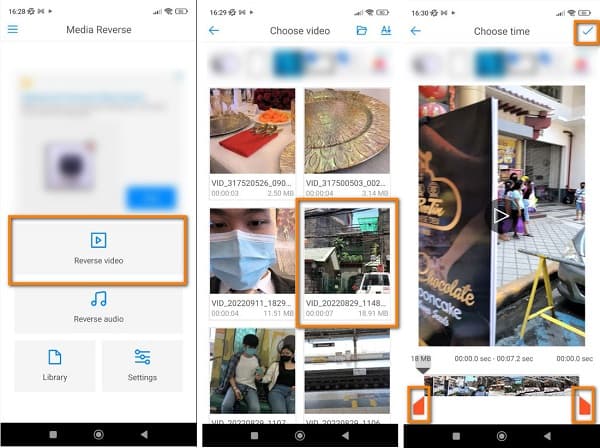
Lettura estesa:
Come invertire i video su Windows, Mac, iPhone e Android
I 5 migliori video invertitori popolari nel 2022 che puoi utilizzare
Parte 4. Domande frequenti su come invertire una GIF
Rovinerà la qualità se inverto la mia GIF?
No. Di solito, la qualità del tuo file GIF non sarà influenzata o rovinata quando li inverti. Tuttavia, alcuni strumenti o applicazioni influiscono sulla qualità di un file quando vengono utilizzati per invertire i file video.
Quanto dura di solito una GIF?
Una GIF di solito dura da 20 secondi a 25 secondi ed è a 24 fps. Più a lungo richiede HTML 5 o altri programmi da comprimere.
Posso creare una GIF su PowerPoint?
Sì. Con Microsoft PowerPoint, puoi salvare una presentazione come GIF. Quindi, puoi condividerlo su altre piattaforme o canali. Per creare una GIF in PowerPoint, vai a Seleziona File > Esporta > Crea una GIF animata.
Conclusione
Ora che hai imparato tutti i metodi possibili per invertire una GIF, puoi invertire la tua GIF per renderla più divertente. Ma se ti piace un GIF reverser facile da usare e ricco di molte funzionalità di modifica avanzate, scaricalo Tipard Video Converter Ultimate ora.







